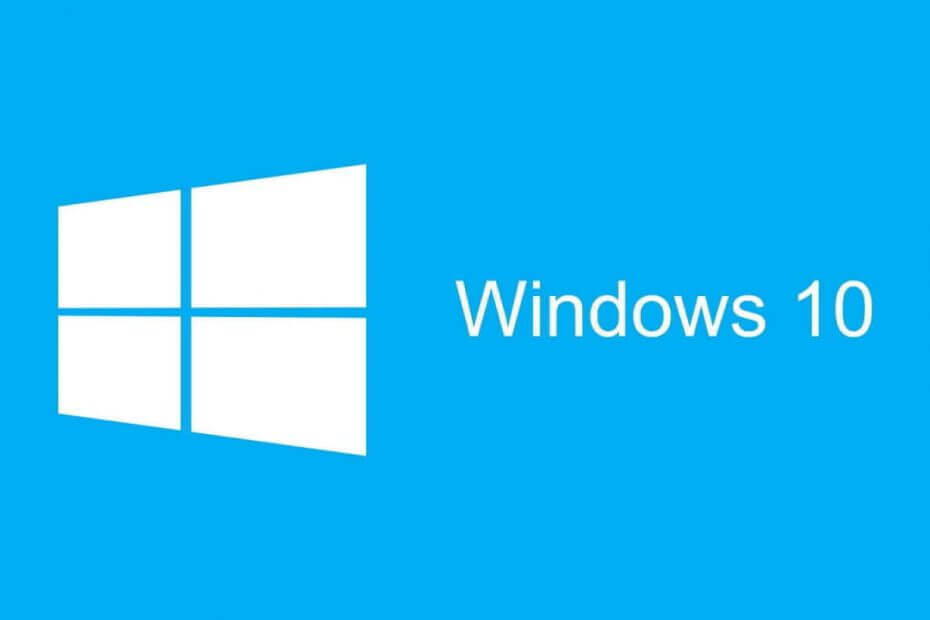
Den seneste opdatering til Windows 10 version 1903 ser ud til at forårsage sfc / scannow-funktion at styrte.
Ifølge mange Windows 10-brugere er sfc / scannow-funktionen stoppet med at fungere. Det er angiveligt ude af stand til at rette de beskadigede filer efter den seneste opdatering til Windows Defender.
Hvad er sfc / scannow?
SFC / scannow er et Windows System File Checker-værktøj, der leveres integreret med Windows 10. Dens funktion er at scanne Windows for manglende eller beskadigede filer og gendanne dem. SFC / scannow-funktionen køres, når nogle af Windows-funktionerne holder op med at arbejde eller går ned.
Selvom det kører temmelig fint, når der startes en scanning, bryder det til sidst sammen med fejlmeddelelsen, "Windows Resource Protection fandt korrupte filer, men kunne ikke rette nogle af dem.
For online-reparationer er oplysninger inkluderet i CBS-logfilen på windirLogsCBSCBS.log. For eksempel C: WindowsLogsCBSCBS.log. Til offline reparationer er detaljer inkluderet i logfilen leveret af / OFFLOGFILE flag. ”
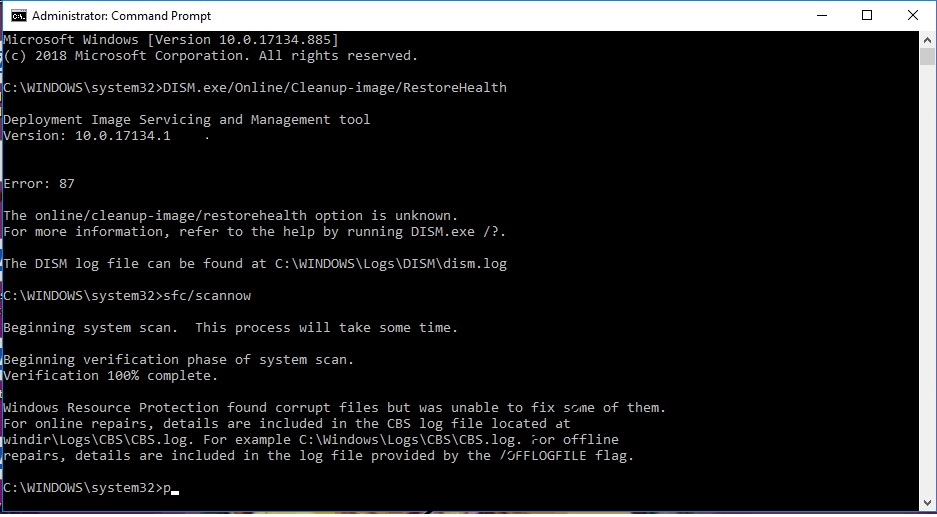
Tilsyneladende viser SFC i sin CB.log-fil, at hashes til Windows Defender PowerShell-komponenter ikke er de samme som deres relaterede filer i WinSxS-mappen.
Hashene gemmes på stedet, C: WindowsSystem32WindowsPowerShellv1.0ModulesDefender.
Men overraskende nogle brugere rapporteret at når det scannes med kommandoen: fsutil hardlink-liste, viser det, at alt er fint med linkene, og det samme gælder hashes.
Ved at grave dybt ned i grundårsagen ser problemet ud til at være relateret til den seneste opdatering af Windows-forsvarer, version 1.297.823.0.
Sådan løses SFC / scannow-fejlen?
Fejlen genereres angiveligt fra 1.297.823.0 og ikke fra Windows 10 1903 KB4507453 kumulativ opdatering eller Windows 10 KB4507469-opdateringen.
Faktisk, som rapporteret af nogle få brugere, er der i øjeblikket et par rettelser til rådighed til denne rettelse. Nedenfor er nogle af de kommandoer, du kan prøve.
• DISM / Online / Oprydningsbillede / CheckHealth
• DISM / Online / Oprydningsbillede / ScanHealth
• DISM / Online / Oprydningsbillede / RestoreHealth
Hvis intet fungerede, kan du tjekke vores grundig fejlfindingsvejledning om, hvordan du løser nogle af de hyppigste SFC-fejl, der kan forekomme på din Windows 10-pc.
Du kan også være interesseret i at læse følgende indlæg:
- Fra dårligt til værre: PC starter ikke på Windows 10. maj-opdatering
- Sådan løses ydelsesproblemer efter installation af opdateringer til Patch Tuesday
![Sådan konverteres M4A til MP3 [3 forskellige måder]](/f/4177a9bc65e162dab49757fd9aab2aa5.png?width=300&height=460)

